如何隐藏桌面右下角图标 Win10右下角图标隐藏方法
更新时间:2024-08-31 15:56:51作者:yang
在使用Windows 10操作系统时,我们经常会在桌面的右下角看到各种图标,有时候这些图标会影响我们的视线或者干扰我们的工作,那么如何隐藏这些桌面右下角的图标呢?在Win10系统中,有一些简单的方法可以帮助我们隐藏这些图标,让我们的桌面更加整洁和清爽。接下来我们就来看看具体的隐藏方法。
方法如下:
1.在电脑桌面下方的任务栏找到搜索框,搜索“任务栏设置”。并点击打开“任务栏设置”。

2.在打开的“任务栏设置”界面左下角,点击“任务栏”选项。
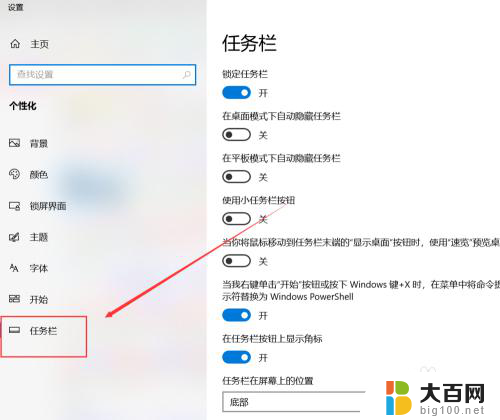
3.在右侧点击“选择哪些图标显示在任务栏上”。
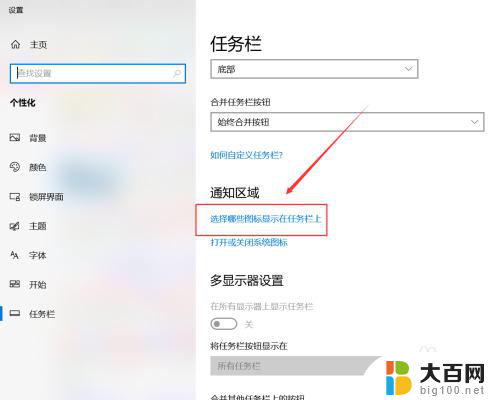
4.首先关闭“通知 区域始终显示所有图标”。
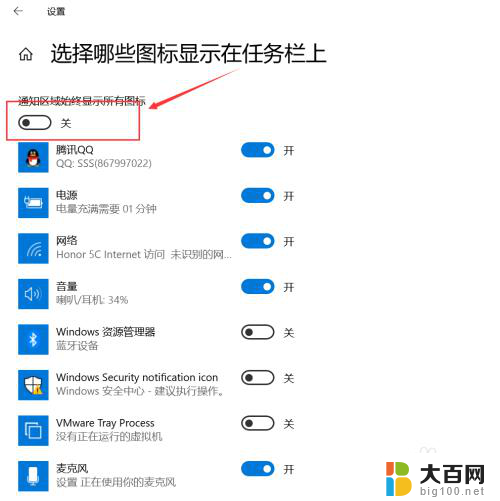
5.然后对需要显示/隐藏的程序选择“开/关”,最后关闭设置界面即可。
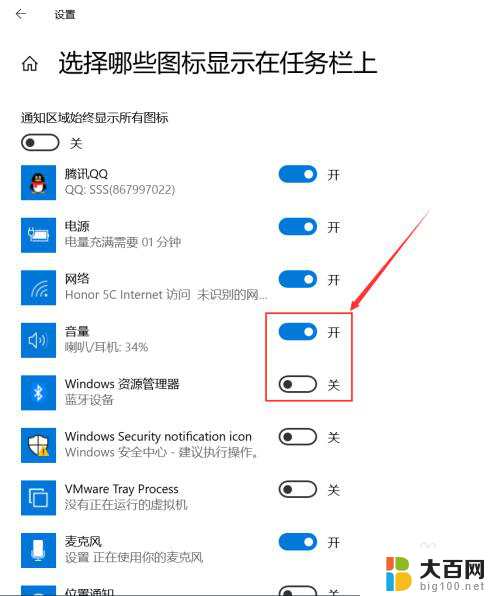
以上就是如何隐藏桌面右下角图标的全部内容,还有不清楚的用户就可以参考一下小编的步骤进行操作,希望能够对大家有所帮助。
如何隐藏桌面右下角图标 Win10右下角图标隐藏方法相关教程
- 怎么隐藏电脑右下角图标 Win10右下角图标怎么去掉
- 电脑右下角语言栏怎么隐藏 Win10右下角状态栏如何隐藏输入法图标
- win10隐藏右下角任务栏图标 Win10任务栏的图标隐藏或显示方法
- win10隐藏单个桌面图标 win10如何隐藏单个桌面图标
- win10如何隐藏图标 Windows10隐藏桌面图标的方法
- win10桌面怎么隐藏图标 Windows10系统隐藏桌面图标的方法
- 怎隐藏桌面图标 Windows10系统隐藏桌面图标的方法
- 电脑右下角返回桌面不显示怎么办 Win10点击右下角显示桌面图标无反应怎么办
- 单击任务栏右下角以显示桌面 Win10如何关闭鼠标移到桌面右下角显示桌面功能
- 怎么设置隐藏桌面应用 隐藏Windows10桌面图标的三种方法
- win10c盘分盘教程 windows10如何分区硬盘
- 怎么隐藏win10下面的任务栏 Win10任务栏如何隐藏
- win10系统文件搜索功能用不了 win10文件搜索功能无法打开怎么办
- win10dnf掉帧严重完美解决 win10玩地下城掉帧怎么解决
- windows10ie浏览器卸载 ie浏览器卸载教程
- windows10defender开启 win10怎么设置开机自动进入安全模式
win10系统教程推荐
- 1 windows10ie浏览器卸载 ie浏览器卸载教程
- 2 电脑设置 提升网速 win10 如何调整笔记本电脑的网络设置以提高网速
- 3 电脑屏幕调暗win10 电脑屏幕调亮调暗设置
- 4 window10怎么一键关机 笔记本怎么使用快捷键关机
- 5 win10笔记本怎么进去安全模式 win10开机进入安全模式步骤
- 6 win10系统怎么调竖屏 电脑屏幕怎么翻转
- 7 win10完全关闭安全中心卸载 win10安全中心卸载教程详解
- 8 win10电脑怎么查看磁盘容量 win10查看硬盘容量的快捷方法
- 9 怎么打开win10的更新 win10自动更新开启教程
- 10 win10怎么关闭桌面保护 电脑屏幕保护关闭指南